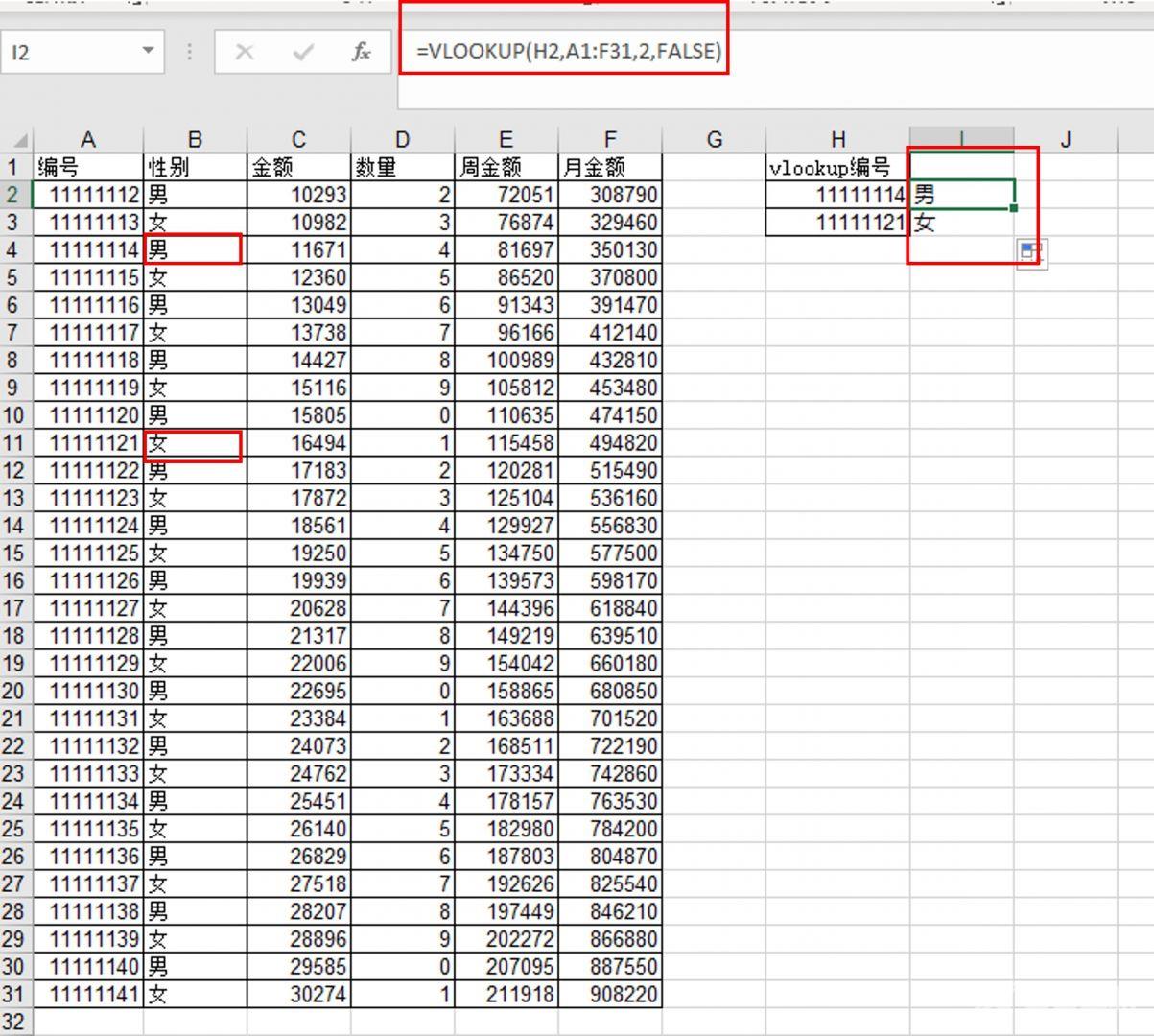Microsoft excel是微软专为工作场景开发推出的一款办公软件,因为是windows系统自带的内嵌软件,所以也成为了很多用户的办公软件首选,Microsoft Excel为了适应办公环境,软件丰富了许多功
Microsoft excel是微软专为工作场景开发推出的一款办公软件,因为是windows系统自带的内嵌软件,所以也成为了很多用户的办公软件首选,Microsoft Excel为了适应办公环境,软件丰富了许多功能,其中函数vlookup可用于查找特定数据对应的其他列数据,还不知道怎么使用的快来看看本期教程吧。
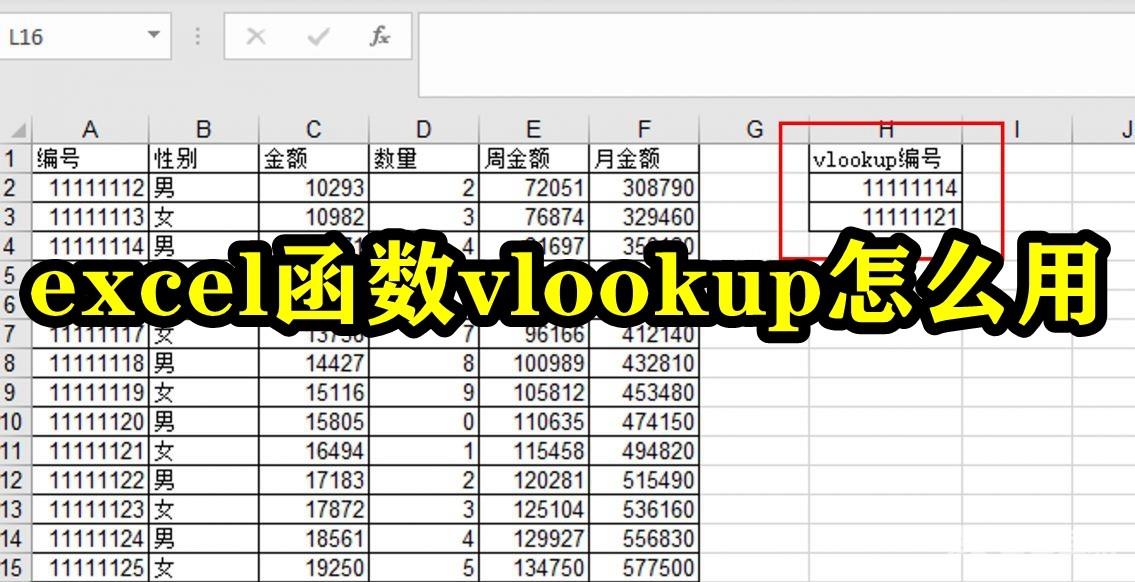
1. 键入=VLOOPUP,待excel自动出现函数公式
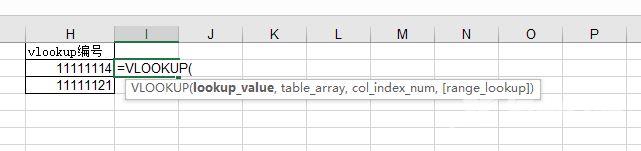
2. 输入lookup_value,查找的值,即本例H2单元格中的编号
3. 输入table_array,查找的区域,即本例A1:F31范围的数值
4. 输入col_index_num,返回数据在查找范围的第几列,本例需要返回性别数据,因此输入数字2,即返回查找范围的第二列数据
5. 输入FALSE(精确匹配,查找不到返回#N/A),或者TRUE(近似匹配, 查找不到返回小于 lookup_value 的最大数值),本例输入FALSE
6. 完整输入公式后,我们就可以快速查找到编号11111114对应的性别